金曜日にまとまった時間が取れたので、母艦で使っている「iMac 27 2013」へ「El Capitan」をクリーンインストールしました。
新しいOSが出るたびに毎回クリーンインストールをしているので慣れているはずですが、今回はハマりました。。特にアプリケーションの再インストールに手こずりました・・・
今日はその顛末を書きます。
「El Capitan」のクリーンインストールのやり方
手順ご案内します。
第一段階はバックアップ
- TimeMachineでバックアップ
- データのバックアップ
- メールのバックアップ
第2段階はインストール
- 「El Capitan」へ上書きインストール
- リカバリーモードで起動して、ハードディスクをフォーマット
- 「El Capitan」を新規インストール
- アプリケーションを元に戻す
- バックアップを取ったデータやメールの設定を戻す
- プリンターなどの周辺機器ドライバーのインストール
クリーンインストールの手順
では、私がハマった箇所をお話しながら進んでいきます。
TimeMachineでバックアップ
AirMac Time Capsuleでバックアップを取りました。毎時間自動で取ってくれます。
データのバックアップ
わたしのMacは、DropboxとGoogleドライブにデータが全て入っています。この場合、クラウドにデータがあるのでバックアップを取る必要はありません。
が、両方を合わせるとデータ量が100GB近くあるため、クリーンインストール後のデータの同期にめちゃくちゃ時間がかかります。そこで、外付けハードディスクへバックアップを取りました。
こうしておけば、クリーンインストール後にデータを戻せば、データの同期に時間がかかることはありません。
メールのバックアップ
IMAPで設定している方は、バックアップを取る必要はありません。iCloudにメールアカウントのデータは残っていますので、「El Capitan」で起動したら自動でメールの設定は復元されます。
POPメールのバックアップについては、以下のエントリーを参考にしてください。
Check! OSX 10.5 Leopard から El Capitan にPOPメールを移行する方法!
「El Capitan」を新規インストールして起動するまでは問題ないはずです。詳しいやり方は以前のエントリーを見てください。
「El Capitan」でハマったアプリケーション
問題はクリーンインストール後のアプリケーションの再インストールでした。
ハマったアプリケーションはこの2つでした。
- Adobe Creative Suite 5.5(実際PhotoshopとIllustratorしか使ってませんが・・)
- VMware Fusion 6
Adobe Creative Suite 5.5
El Capitan では、CS6以下のバージョンについては動作保証対象外だそうです・・・
当然CS5.5も対象外(泣)
実際PhotoshopとIllustratorしか使ってないのですが、大枚をはたいて購入したソフトなので、全アプリケーションをインストールしようとしたところ、途中Adobe Dreamweaverのところでフリーズしてしまいました。最近htmlとCSSでサイト構築することは全くないので、Dreamweaverは無くても問題ありません。なので、PhotoshopとIllustratorの2つのアプリケーションのみ選択してインストールしたところ、無事インストールできました。
唯一の問題点は、Illustratorのみ終了時に、「Adobe Illustrator CS5.1 が予期しない理由で終了しました。」と表示されます。
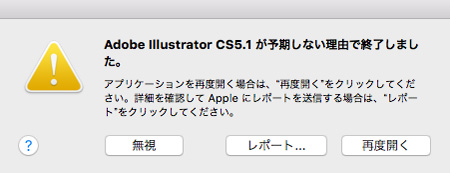
PhotoshopとIllustratorを代替
Photoshopは今のところ使えてますが、Illustratorは終了時に毎回エラーが出ます。
ググってみたところ、代替するアプリケーションはたくさんありそうです。
オンラインで使う
最近外出時によく使う「Chromebook Flip」では、「photopea」というブラウザで動作するアプリケーションを利用しています。Photoshopのようなことがオンラインで使えます。
Illustratorなら、「Mondrian」というオンラインで使えるベクター描画ツールがあります。
アプリをインストールする
Photoshopの代替
「GIMP」が有名です。
Illustratorの代替
「Inkscape」がおすすめです。
チュートリアルもあります。
VMware Fusion 6
これにハマり半日以上費やしました・・・
Yosemiteでは、「VMware Fusion 6」+「Windows7」を使っておりました。OS Xの上に仮想領域を作ってWindows7を動かしていたのです。
同じバージョンで使えばよかったのですが、今なら「Windows10」へ無料アップグレードできるので、バージョンを上げてしまおうという欲が出てきてしまいました。。これが失敗でした。
「VMware Fusion 6」では「Windows10」へアップデートできないので、「VMware Fusion 8」を購入。
「VMware Fusion 8」をインストールしたあと、仮想領域へ「Windows7」をセットアップします。セットアップ後、「Windows10」へアップグレード。
Windows 10 のディスク イメージ (ISO ファイル) のダウンロード
ここからダウンロードしたものを、Mac上で解凍します。その中身を「Windows7」へコピーして、Setupファイルをダブルクリックすると、アップデートします。
→無事、「Windows10」へアップグレードしました。
と、ここまでは良かったのです。
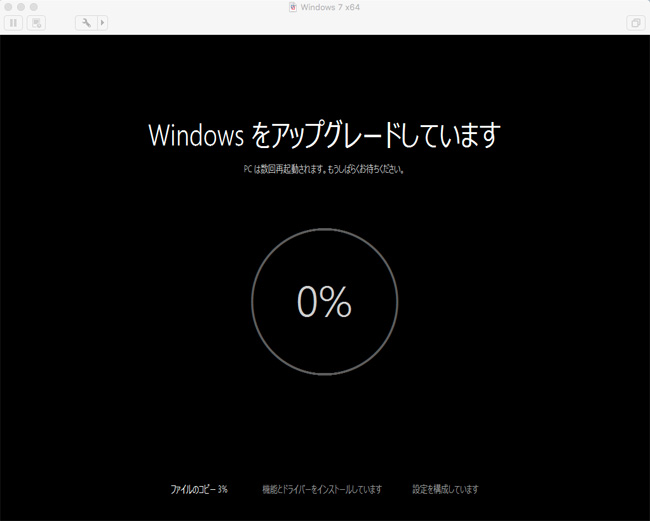
「Windows10」もクリーンインストール
「Windows10」への上書きインストールで我慢しておけばよかったのですが、クリーンインストールしようと試みたのが失敗でした。
ここからドツボにはまります・・
ネットで検索すると、一度「Windows7」から「Windows10」へアップグレードした場合、Microsoftの認証サーバーに、インストールキーとマシンのスペックが認証されるので、同じマシンへのクリーンインストールはシリアルキー無しで可能という記事を読みます。
わたしの環境で、2回試しましたが、ダメでした。。ライセンス認証してくださいと表示されてしまいます。なので「Windows10」のクリーンインストールは諦めました。
ここで再び、「El Capitan」を新規インストールからやり直しました・・
- 「VMware Fusion 8」をインストール → 仮想領域へ「Windows7」をセットアップ → 「Windows10」へアップグレード
「Yosemite」と同じ環境を構築
アプリケーションのインストールが終われば、残りはデータ・メールの復元と、プリンターの設定です。これで以前と同じ環境が手に入ります。
「El Capitan」、クリーンインストール後の動作は?
めちゃくちゃ快適です。
顕著なのは、Apple製アプリの起動時間が短縮されました。
Safariでのウェブページ速度は、今までとは比べ物にならない程早いです。
ネットやTwitterでは、上書きインストールしたらフリーズしたという報告がありますが、クリーンインストールなら爆速で安定しています。

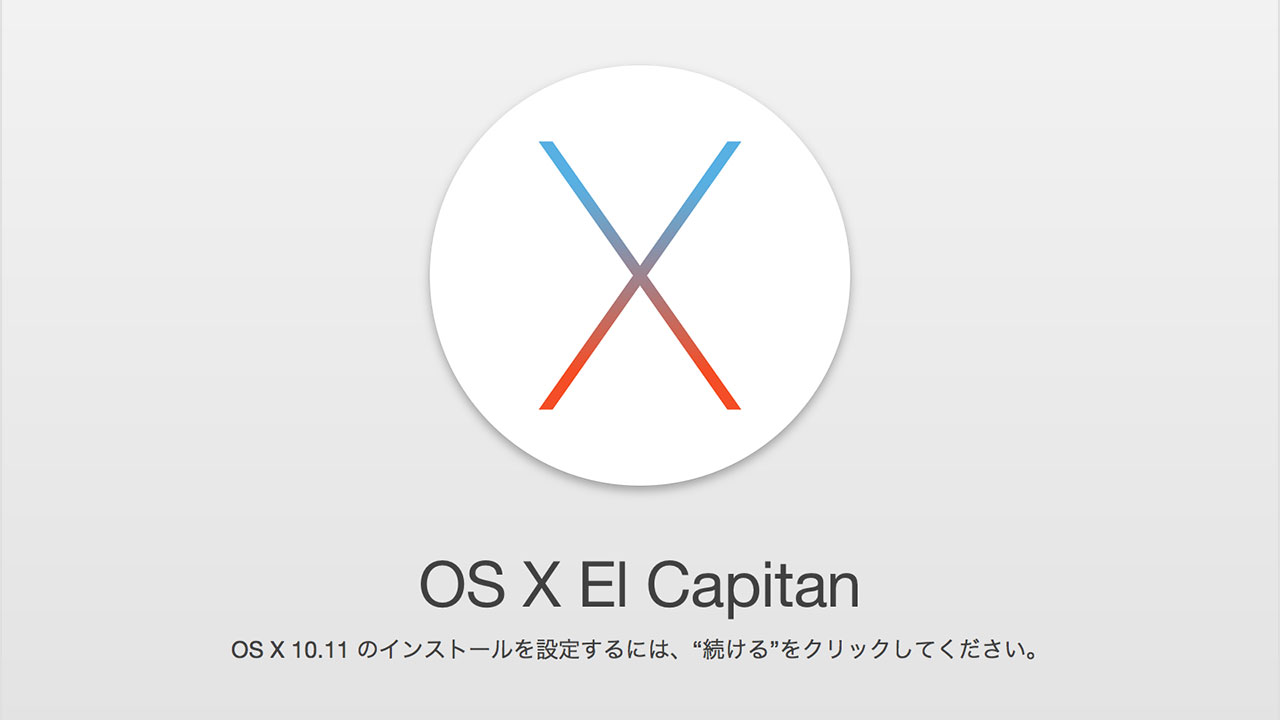










ナレッジ